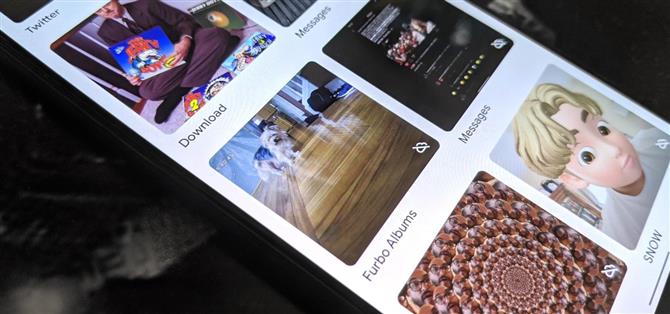Miután átküldte a Google Fotók újratervezését, és egy új, új Térképnézet funkciót adott hozzá a képek feltárásához, a Google újabb változtatást hajtott végre az alkalmazás által kezelt fényképek és videók mennyiségének kezelésére a Közösségi Távolság Korában..
A támogatási fórumban található üzenet szerint a Google kikapcsolta a biztonsági mentést és a szinkronizálást a közösségi média és üzenetküldő alkalmazások eszközmappáiban az alkalmazás Android változatában. Tehát alapértelmezés szerint nem szinkronizálja a médiákat az Instagram, a WhatsApp, a Snapchat és lényegében a szokásos fényképezőgépen kívüli más mappák között. A következőképpen lehet megfordítani és megfordítani.
- Ne hagyja ki: Hogyan tekintheti meg az összes képet egy interaktív térképnézetben a Google Fotók segítségével
1. lépés: Nyissa meg a Google Fotókat
Míg a Google Fotóknak van egy jó asztali weboldala, módosítania kell a mobilalkalmazás beállításait. Tehát, menj, nyisd ki.
- Play áruház-link: Google Fotók (ingyenes)
Mostantól rendelkeznie kell az 5. verzió frissítésével, amely új logót és felhasználói felületet ad a Google Fotóknak. Azt tapasztaltuk azonban, hogy az arcmaszk nem feltétlenül érkezik azonnal frissítés után, még akkor is, ha van új logója. Mindkét esetben elindul a Fotók lapon.

 (1) Az új Google Fotók, (2) A régi Google Fotók
(1) Az új Google Fotók, (2) A régi Google Fotók
2. lépés: Keresse meg az eszközmappákat
Az új felületen érintse meg a könyvtár elemet az alsó navigációs sávon. A közepén az Eszközmappák láthatók. Görgessen balról jobbra egy adott mappa megkereséséhez, vagy érintse meg a „Összes megtekintése” elemet a rács mappáinak megtekintéséhez.


A régi beállításokkal érintse meg a hamburger ikont a bal felső sarokban a menü eléréséhez. Ezután érintse meg az „Eszközmappák” elemet.

3. lépés: Válasszon mappát
Az új változással rájössz, hogy sok olyan mappa, amelyet korábban biztonsági másolatként kijelöltek, most nem. A változás olyan üzenetküldő alkalmazásokat érint, mint például a WhatsApp, az Messages és a Kik, de láttuk, hogy néhány szociális média alkalmazást, például az Instagram és a Snapchat is érinti..
Azokat a mappákat, amelyekre nem készült biztonsági másolat a Google Fotókban, törölt felhő ikon jelöli a bélyegkép jobb alsó sarkában, míg a biztonsági másolat engedélyével rendelkező mappáknak nincs ikon. Érintsen meg egy nem biztonsági másolatot tartalmazó mappát.


4. lépés: A biztonsági mentés és szinkronizálás váltása
Miután a mappába tartott, felül lát egy csúszkát a biztonsági mentés és a szinkronizálás céljából. Koppintson rá a biztonsági mentési engedélyek visszaállításához. Menjen vissza, és ismételje meg a többi mappát.
Ha nem akarja feltölteni mindent a kiválasztott mappából, hagyja egyedül a csúszkát, és folytassa a következő lépéssel.


5. lépés: Az egyedi fényképek vagy videók biztonsági mentése (opcionális)
Ha nem szeretne mindent biztonsági másolatot készíteni ezekről a letiltott alkalmazásokról, válassza ki a biztonsági másolatot készíteni kívánt fényképeket, majd érintse meg a három pont ikont a jobb felső sarokban, és válassza a „Biztonsági másolat készítése most” lehetőséget.
Vagy megnyithat egyes fájlokat, majd csúsztassa felfelé a „Biztonsági másolat készítése” opció megtalálásához.


Alternatív módszer: Alkalmazásbeállítások
Van egy másik mód, amely még néhány érintést megtesz, de gyorsabb lehet, ha nagy mennyiségű alkalmazással és / vagy mappával foglalkozik.
Az alkalmazás bármely képernyőjén koppintson a profilfotójára, majd a „Fotók beállításai” elemre. A Beállításokban válassza a „Biztonsági mentés és szinkronizálás” lehetőséget.


A következő oldalon érintse meg az „Eszközmappák biztonsági mentése” elemet. Itt található az összes mappa listája, mellette csúszkákkal. Ha kék, akkor készít biztonsági másolatot. Koppintson a szürkére a szinkronizálás bekapcsolásához.


Ez valószínűleg rövid távú kérdés a COVID-19 miatt, főleg mivel sokan visszatérnek a távoli munkakörnyezetbe a pozitív tesztek tüskék miatt. Ennek ellenére, ha sok médiát gyűjt az okostelefon alkalmazásaiból, és azt akarja, hogy a felhőben tárolják, akkor ellenőrizze, hogy nem érinti-e a kedvenc alkalmazásai. Legyen óvatos a döntéseiben, és takarítson meg némi sávszélességet a többiek számára.
Szeretné elsajátítani a Microsoft Excel programot, és átvetheti az otthoni munkavégzés kilátásait a következő szintre? Kezdje karrierjét a prémium fokozatú Microsoft Excel edzőcsomaggal az új Android How Shop üzletből, és élethosszig érje el a több mint 40 órás alapvető és haladó szintű utasításokat a funkciókról, a képletről, az eszközökről és egyebekről.
Vásárlás most (97% kedvezmény)>
Borítókép és képernyőképeket készítette Tommy Palladino / Android How